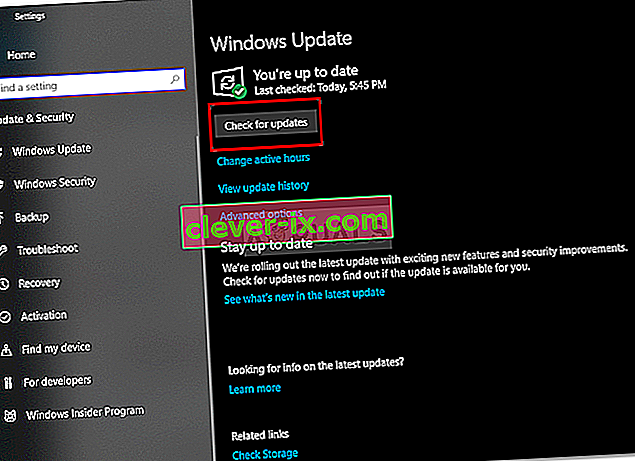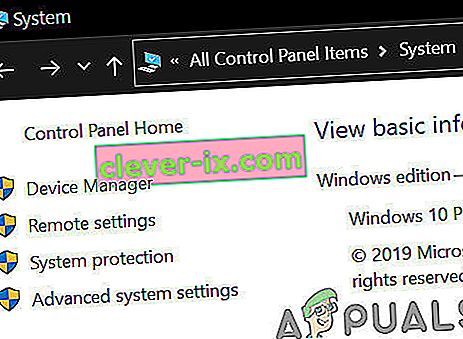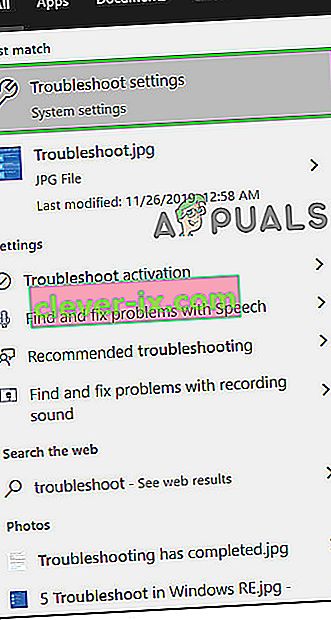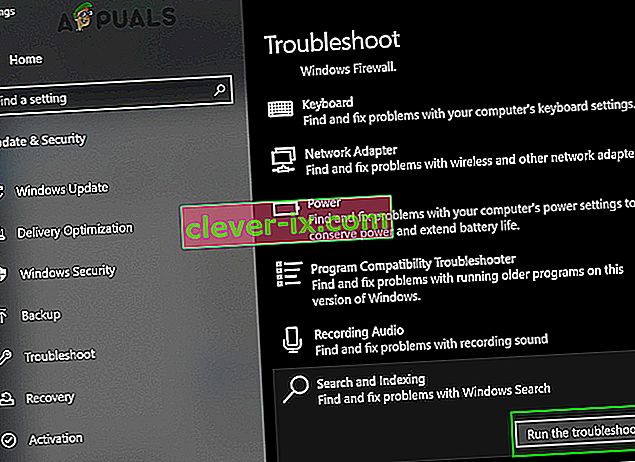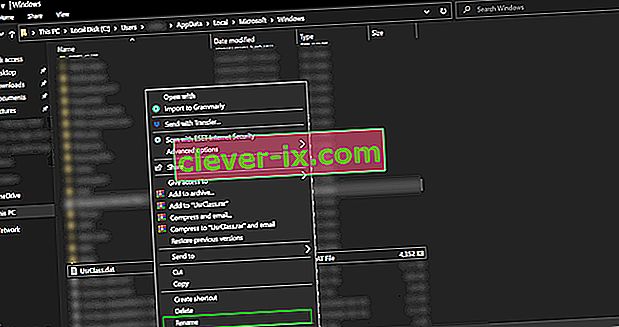SearchUI.exe suspenderet er ofte forårsaget af din tredjeparts antivirussoftware, som normalt forstyrrer dine baggrundsprocesser. Search User Interface eller SearchUI er en komponent i Microsofts søgeassistent kaldet Cortana. Hvis din searchUI.exe-proces er suspenderet, betyder det, at du ikke kan bruge Cortana. Nogle mennesker kan lide at bruge Microsofts søgeassistent ved at give det kommandoer gennem deres mikrofoner. Selvom nogle bestemte ting eller apps forhindrer dig i at bruge det.
Dette dukker ikke op som en fejldialog, der underretter dig om, at searchUI.exe-filen er blevet suspenderet, men snarere kan den findes, når du åbner din Jobliste og gennemgår de processer, der er angivet der. Dette problem er ikke kritisk og kan løses via nogle nemme og potente løsninger. Men inden vi går ind på det, lad os se på årsagerne.

Hvad forårsager SearchUI.exe suspenderet på Windows 10?
Nå, suspensionen af searchui.exe kan være forårsaget af mange faktorer som -
- Tredjeparts antivirus . Hvis du bruger et tredjeparts antivirus, er det mest sandsynligt, at du vil se filen suspenderet, fordi dit antivirus forsøger at stoppe det.
- Forældede vinduer . Hvis du ikke har opdateret din Windows i nogen tid, kan dette muligvis være den faktor, der er suspenderet. UI er ikke perfekt, og det skal konstant opdateres.
- Korrupt pakke-mappe . Lejlighedsvis er årsagen til, at filen suspenderes, en korrupt Cortana-pakkemappe, hvilket betyder at du bliver nødt til at slette den.
Genstart dit system, før du fortsætter med løsningerne. Kør også SFC-kommandoen og derefter DISM-kommandoen.
Nu er det tid til at komme ind i løsningerne:
Løsning 1: Opdater Windows til den nyeste version
Som vi nævnte tidligere, kan et forældet Windows være årsagen til dette. Brugergrænsefladen er ikke blevet perfektioneret endnu, og det kræver konstante opdateringer fra producenten, som det kun får, hvis du opdaterer din Windows. Start med den nemme opgave, så prøv at opdatere din Windows, hvis du ikke har gjort det. For at tjekke for opdateringer skal du gøre følgende:
- Tryk på Winkey + I for at åbne Indstillinger .
- Klik på ' Opdatering og sikkerhed '.
- Hit ' Check for updates '.
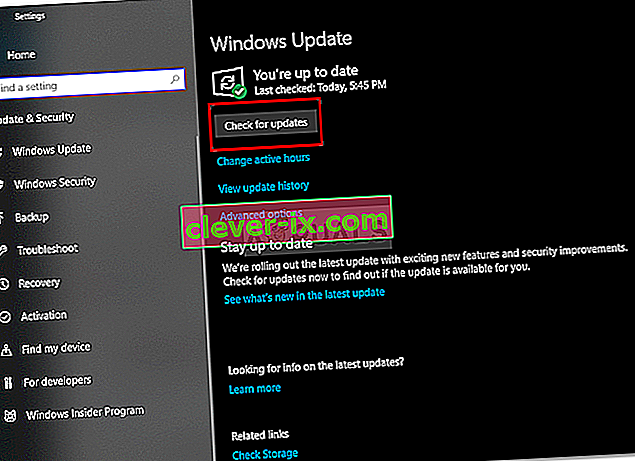
Hvis det beder dig om en opdatering, skal du opdatere dit system.
Løsning 2: Rettelse af Cortanas pakkemappe
En korrupt pakkemappe forhindrer muligvis filen i at køre. I et sådant tilfælde skal du slette mappen i Safe Boot. Når du har startet dit system op, skal du gøre følgende:
- Tryk på Winkey + X, og vælg ' Kommandoprompt (Admin) ' eller ' Windows Powershell (Admin) '.
- Når dette er indlæst, skal du indtaste følgende kommando (udskift {USERNAME} med dit systems brugernavn).
RD / S / Q "C: \ Brugere \ {USERNAME} \ AppData \ Local \ Packages \ Microsoft.Windows.Cortana_cw5n1h2txyewy \ RoamingState" - Åbn nu Windows Powershell (Admin), hvis du brugte kommandoprompten til at indtaste ovennævnte kommando.
- Når Windows Powershell er indlæst, skal du indtaste følgende kommando:
Get-AppXPackage -AllUsers | Hvor-objekt {$ _. InstallLocation-lignende "* SystemApps *"} | Foreach {Add-AppxPackage -DisableDevelopmentMode -Registrer “$ ($ _. InstallLocation) \ AppXManifest.xml”}
Løsning 3: Deaktiver antivirusprogrammet
Nogle brugere har rapporteret, at deres tredjeparts antivirus forstyrrer processen, som den blev opført som suspenderet. Dette skyldtes for det meste Avast- antivirus - så hvis du bruger et Avast-antivirusprogram eller andet, skal du slukke for dit antivirusprogram og derefter genstarte dit system for at se, om filen stadig er angivet som suspenderet eller ej.
Løsning 4: Slet Roaming-brugerprofil
Hvis du bruger en Roaming-brugerprofil på dit system, kan problemet muligvis opstå på grund af din brugerprofil, da det kan generere visse problemer med SearchUI.exe-filen. Hvis dette er tilfældet for dig, skal du bare slette Roaming-brugerprofilen. Sådan gør du det:
- Gå til dit skrivebord, højreklik på ' Denne pc ' og vælg ' Egenskaber '.

- Klik på ' Avancerede systemindstillinger ' på venstre side .
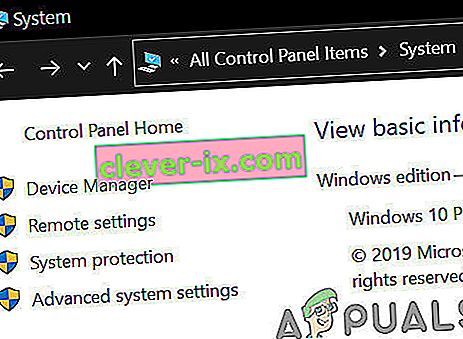
- Der vises et vindue, der skal du klikke på ' Indstillinger ' under Brugerprofiler .

- Find din roamingprofil , og slet den.
Løsning 5: Geninstaller iCloud
Endelig kan en anden grund være din iCloud- installation. Din iCloud-proces forstyrrer muligvis SearchUI.exe-processen, i hvilket tilfælde du bliver nødt til at afinstallere og derefter geninstallere iCloud.
Løsning 6: Brug Cortana-fejlfinding
Microsoft har inkluderet mange fejlfindingsprogrammer til at hjælpe brugere med fejlfinding af almindelige Windows-problemer. Der er også en fejlfinding til søgning og indeksering. Denne fejlfinding kontrollerer først for problemer med Cortana-konfigurationer, og hvis den ser uoverensstemmelser, forsøger den automatisk at geninitialisere det specifikke modul. Kørsel af fejlfindingsværktøjet til søgning og indeksering kan løse problemet.
- Tryk på Windows-tasten, og skriv " Fejlfinding ". Klik nu på den resulterende liste på " Fejlfinding af indstillinger ".
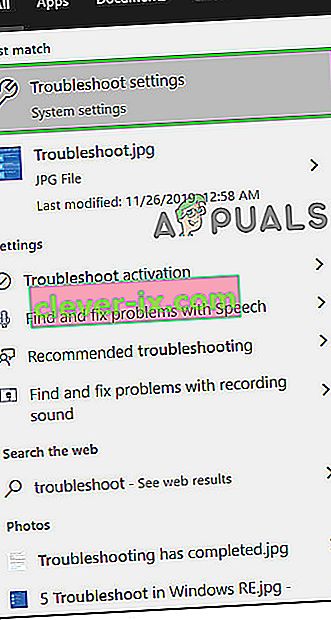
- Find nu Søg og indeksering i højre rude i vinduet, og klik på det. Klik derefter på " Kør fejlfindingsprogrammet ".
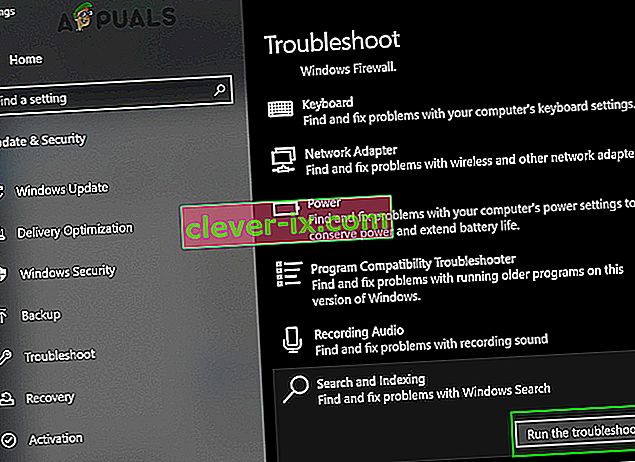
- Følg nu instruktionerne på skærmen for at afslutte fejlfindingsprocessen.
Løsning 7: Opret en anden brugerkonto, og omdøb UsrClass.dat-filen til den berørte konto
Hvis intet har hjulpet dig hidtil, kan det løse problemet at oprette en ny lokal administratorkonto og bruge den til at omdøbe Cortana-filer / mapper på den berørte konto. Vi kan også omdøbe filerne direkte, når vi er logget ind på den berørte konto, men dette genindleder ikke filen fuldstændigt, fordi en del af den allerede er i en kørende tilstand. Når vi bruger en anden konto, kan vi ændre den fuldstændigt, fordi den ikke indlæses i systemet.
- Opret en ny lokal brugeradministratorkonto.
- Log ind på den nyoprettede konto.
- Naviger nu til
C: Brugere / (den berørte konto) / AppData / Local / Microsoft / Windows
hvor C er dit systemdrev.
- Find nu UsrClass.dat, og omdøb det til UsrClass.dat.old .
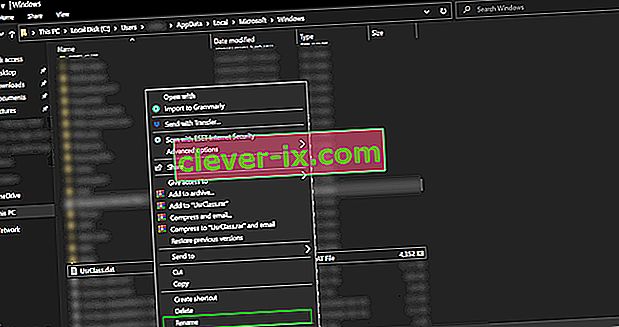
- Log nu ud af den nye konto, og log tilbage på den berørte konto.